
Mayıs ayında çıkacak olan 1903 sürümünü indirip kurduktan sonra indirilenler klasörüne birkaç gerekli yazılım indirmiştim sonra dosya ve klasörlerin gruplanmış olduğunu farkettim, eski sürümlerde olmayan
bu davranış 1903 te varsayılan hale getirilmiş. Eğer Windowsun yeni sürümünü kurduktan sonra normalde tek bir liste halinde sıralaması gereken görünümü tarihe göre gruplanıyorsa Windowsun bu davranışını değiştirebilirsiniz. Aşağıdaki resimde 1903 sürümünde indirilenler klasörümdeki gruplamayı görüyorsunuz.

Aynı durum resimler klasörü ve diğerlerinde de mevcut , bazıları için kullanışlı olabilir lakin ben dosyaların nezaman indirildiği veya kopyalandığı bilgisi ile ilgilenmiyorum , Belki arşiv yapanların işine yarayacaktır , aşağıya bakan Üçgene tıklarsak ilgili grupta yerlan dosyalar gizlenmektedir. Elbetteki bu gruplama Yeni bir özellik değil fakat yeni olan varsayılan olarak aktif halde gelmesidir. Gruplama özelliği eğer dosya sayısı fazla ise , her gruptaki dosyalar ayrı ayrı sıralandığından, dosyayı veya dosyaları bulmak için her gruba göz atmanız gerektiğinden pek te pratik bir yaklaşım değildir elbetteki dosyaları arama seçeneğini kullanarak bulmak isteyebilirsiniz fakat buda bulma işlemini dosya sayısına bağlı olarak geciktirebilecektir.
Windows 10 da dosya gruplaması nasıl iptal edilir
Dosya gruplarını devre dışı bırakmak için Görünüm menüsünde herhangi bir seçenek bulunmadığını belirtmek isterim fakat halen gruplamayı devre dışı bırakabiliriz bu gizli seçeneği kulanmak için gruplamanın yapıldığı klasör içerisinde boş bir alana sağ tıklamak. mesela ben indirilenler klasörünün gruplama özelliğini kaldırmak istiyorum bunun için klasör içerisinde boş bir yere sağ tıklıyorum ve Gruplandırma ölçütü - Yok kısmını seçiyorum

Gruplama hemen devre dışı kalacak ve eski alışık olduğunuz görünüm geri gelecektir. Aşağıdaki resimde gruplamanın devre dışı bırakıldığı indirilenler klasörünü görüyorsunuz
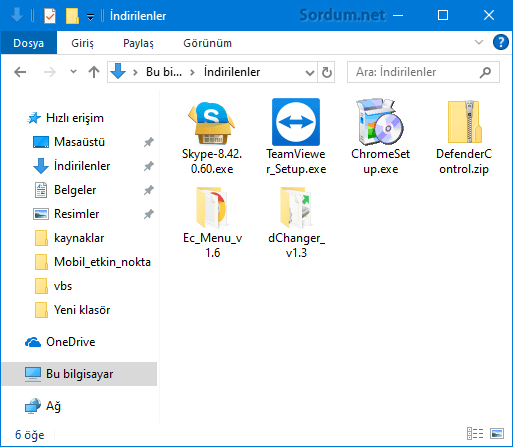
Microsoftun Mayıs ayında indirime sunacağı sürümde Gruplamayı varsayılan olarak aktif edip etmeyeceği belirsiz olmasına rağmen eğer dalgınlıkla da olsa gruplamayı aktif ederseniz üstteki yöntemle tekrar devre dışı bırakabilirsiniz.
- Klasör görünüm ayarlarını yedekleyelim Burada
- Tüm klasörlerin görünüm ayarlarını sıfırlayalım Burada
- Windowsta Küçük resim önizlemesini kapatalım Burada
- Klasör ismi olarak emoji kullanmak Burada
- Kitaplık klasörlerinde alt satır (Ortak) karmaşası Burada




Selamlar.
Çok sağol tarihe göre gruplandırmayı kapattım
O Registry amahtarlarını anlattığımız konu linklerine Buradan ulaşabilirsiniz. Lakin silmek yeterli gelmiyor bilgisayar açılıp kapandıktan sonra aynı davranışı sergileyecektir.
2 Registry anahtarını silerseniz gruplandırma kalkar.
1. HKEY_CURRENT_USER\Software\Classes\Local Settings\Software\Microsoft\Windows\Shell yolunu izleyin. ve BagMRU ve Bags klasörlerini silin.
2.HKEY_CURRENT_USER\Software\Microsoft\Windows\Shell yolunu izleyin. ve BagMRU ve Bags klasörlerini silin.
Bu anahtarlar haricinde gruplandırma ölçüsünü kaldırdığınız bir klasöre gidip Görünüm > Seçenekler> Klasör ve Arama Seçeneklerini Değiştir > Görünüm Sekmesinde "Klasörlere uygula" ya tıklayın.
Yok malesef
Regedit veya .vbs varmı acaba tüm sistem genelinde gruplandırma ölçütü kapatmak istiyorum
Selamlar
teşekkür ederim.
Rica ederim , selamlar